电脑开机前按什么键进入系统重装 电脑开机时按F键重装系统的步骤
更新时间:2024-01-11 15:48:58作者:xiaoliu
当我们的电脑出现问题或需要重新安装系统时,了解如何进入系统重装模式是非常重要的,在电脑开机前按下特定的键,可以帮助我们进入系统重装界面,以便进行必要的修复或更新。而按下F键,则是一种常见的进入系统重装模式的方法。在本文中我们将探讨如何使用这个简单却有效的步骤,来重新安装我们的电脑系统。
操作方法:
1.打开电脑电源,看到开机画面的按F2键进入bios。
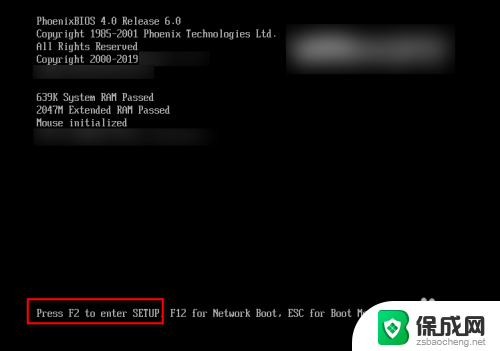
2.按键盘上的“左”“右”方向键选择菜单栏上的“Boot”项。

3.按键盘上的“上”“下”方向键选择CD-ROM Drive(光驱)或者USB。这里没有usb选项,就以CD-ROM Drive为例了。
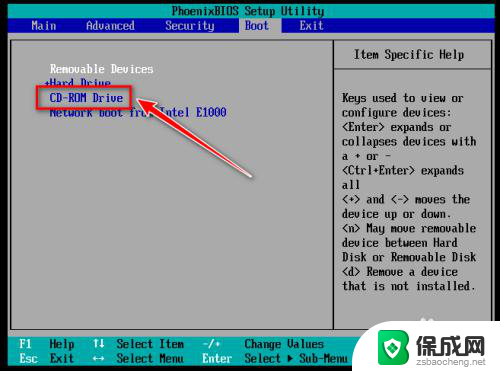
4.按数字小键盘上的+键将CD-ROM Drive移到第一行。
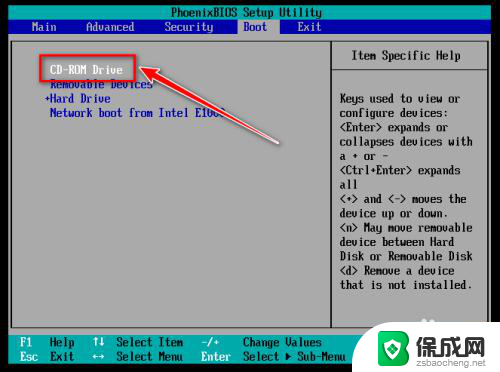
5.按下F10键保存设置。这时会弹出确认窗口,选择YES,再按下回车键。
电脑会保存设置并重启。
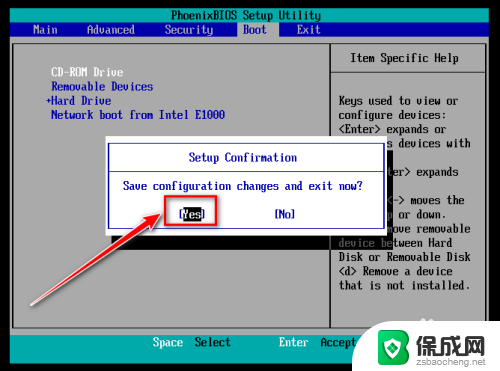
6.电脑重启后,会加载光驱并运行windows安装程序。
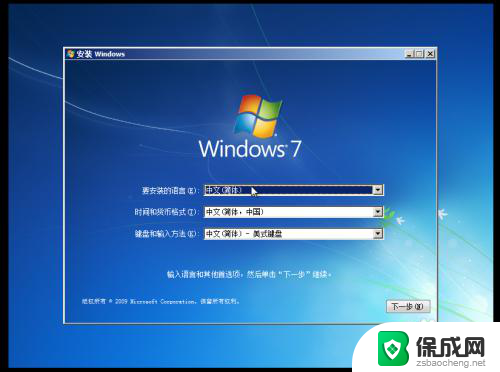
以上就是电脑开机前按什么键进入系统重装的全部内容,如果你遇到了相同的问题,可以参考本文中介绍的步骤进行修复,希望这对大家有所帮助。
电脑开机前按什么键进入系统重装 电脑开机时按F键重装系统的步骤相关教程
-
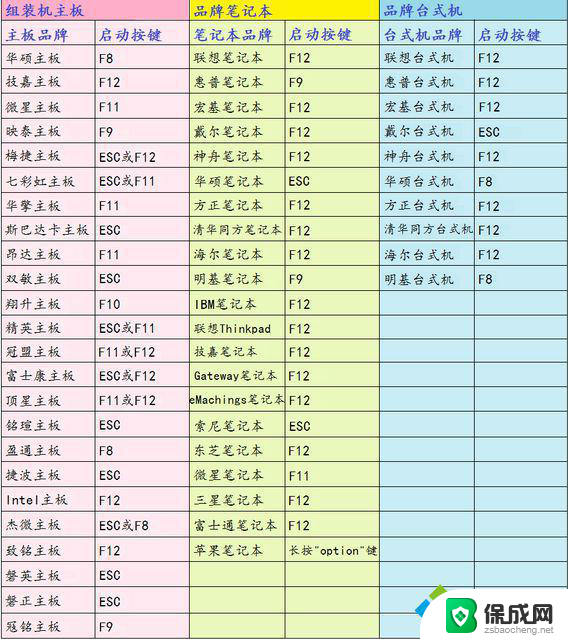 重装系统开机按哪个键 电脑重装系统按什么键进入BIOS
重装系统开机按哪个键 电脑重装系统按什么键进入BIOS2024-01-28
-
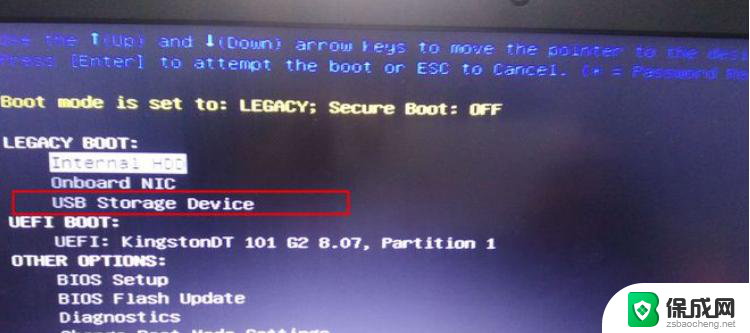 dell装系统按哪个键 戴尔笔记本电脑重装系统按哪个键
dell装系统按哪个键 戴尔笔记本电脑重装系统按哪个键2024-02-08
-
 u盘装机开机按什么键 U盘装系统开机按哪个键最有效
u盘装机开机按什么键 U盘装系统开机按哪个键最有效2024-03-23
-
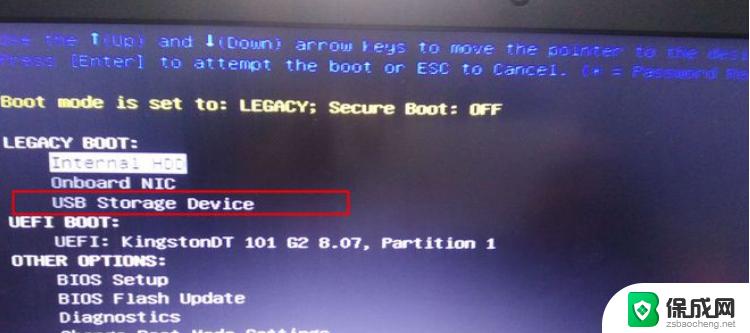 dell笔记本做系统按哪个键 戴尔电脑重装系统需要按哪个键
dell笔记本做系统按哪个键 戴尔电脑重装系统需要按哪个键2023-11-06
-
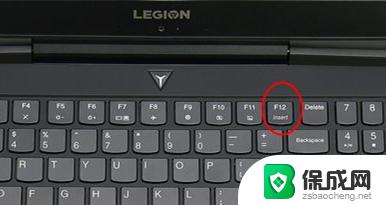 联想电脑装系统按什么键 联想电脑重装系统按哪个键启动
联想电脑装系统按什么键 联想电脑重装系统按哪个键启动2023-12-15
-
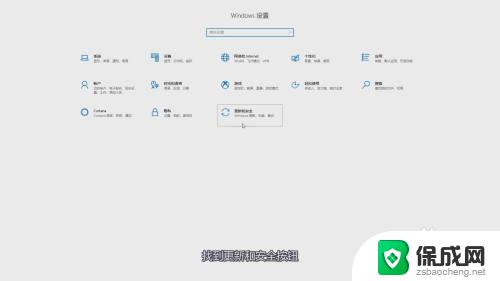 联想笔记本电脑重新装系统 联想电脑重装系统步骤
联想笔记本电脑重新装系统 联想电脑重装系统步骤2023-09-13
- 神舟笔记本如何重装系统win10 神舟电脑u盘重装系统win10步骤
- 电脑一打开重装windows 开机状态下如何重装Windows10系统
- 笔记本重装系统 win10 笔记本电脑重装win10系统步骤
- 电脑开不起来怎么重装系统 电脑开不了机如何重新安装系统
- 下载安装百度输入法 电脑上输入法安装步骤
- 安装windows 10之后怎么没有网络了 重装完win10后无法联网怎么处理
- win系统怎么装字体 Win10字体安装步骤
- 笔记本重新安装系统windows还要购买吗 新买笔记本怎么设置
- 安装cad要关闭杀毒软件吗? CAD软件安装教程视频
- 惠普p1108打印机怎么安装 惠普p1108打印机驱动安装指南
系统安装教程推荐
- 1 下载安装百度输入法 电脑上输入法安装步骤
- 2 安装windows 10之后怎么没有网络了 重装完win10后无法联网怎么处理
- 3 惠普p1108打印机怎么安装 惠普p1108打印机驱动安装指南
- 4 win11安装.net framework 3.5安装失败 win11netframework3.5安装不了怎么解决
- 5 win11系统无法安装微信 微信安装失败怎么办
- 6 win11无法添加中文语言包 Windows11无法安装中文语言包提示错误怎么办
- 7 如何更改win11软件安装位置 Win11怎么改变软件安装位置
- 8 群晖磁盘 安装win11无法格式化 硬盘格式化失败怎么办
- 9 win11系统.net3.5安装不上 win11 netframework3.5安装不了怎么解决
- 10 双硬盘的神州z7m怎么装win10系统 笔记本电脑装系统步骤详解